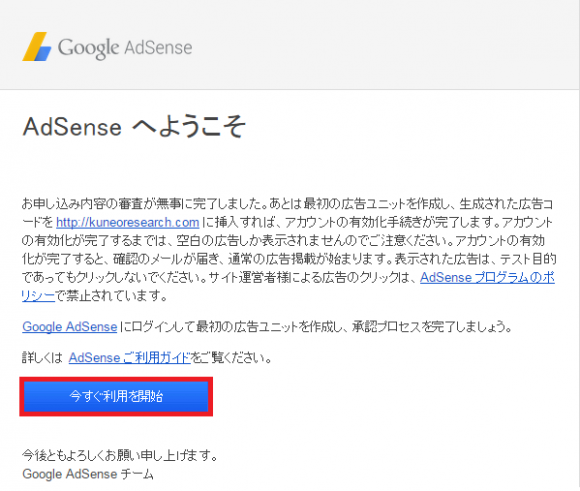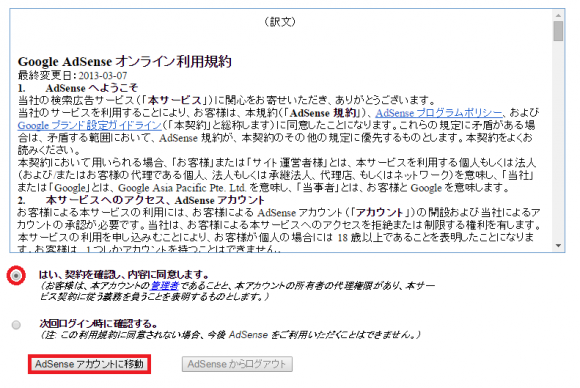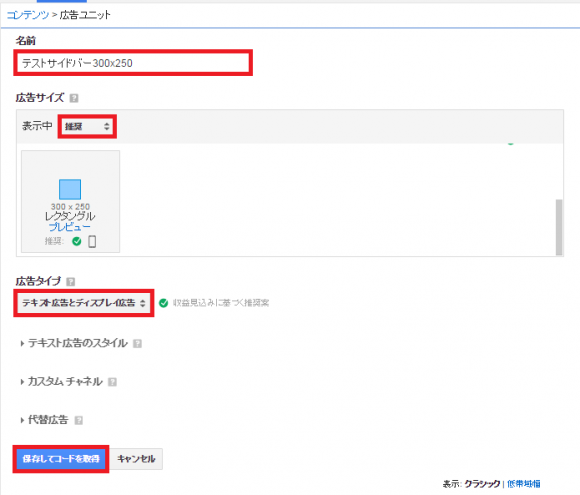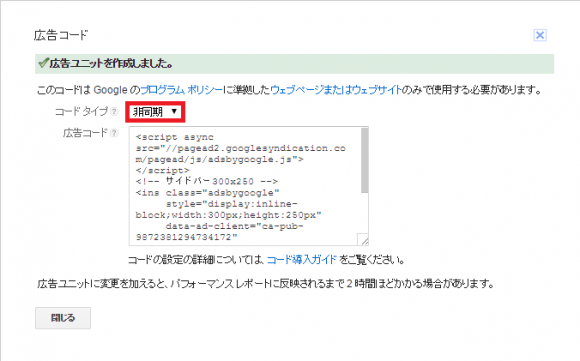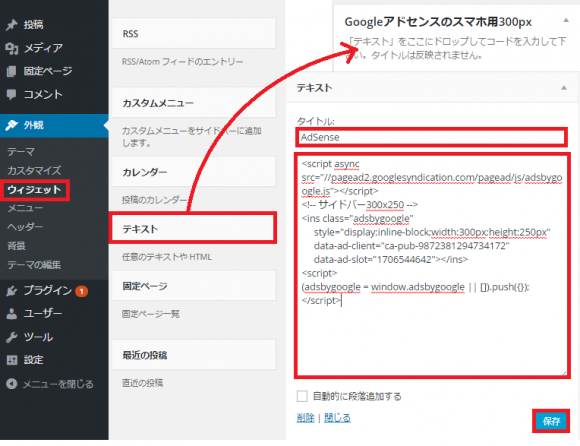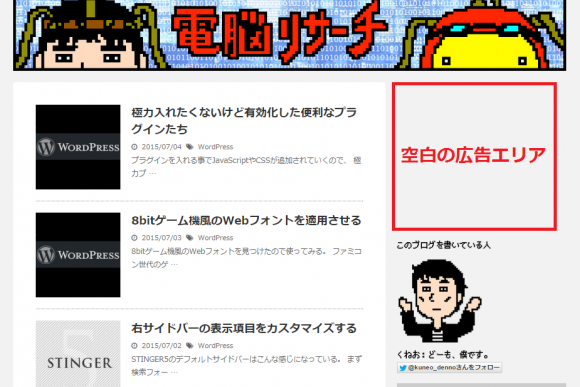前回、Google AdSenseの申し込み【1次審査編】に引き続き、
今回は2次審査編!
2次審査は実際に広告を自サイトに貼ることで開始される。
こちらがやる事は、広告コードを取得する事と、
その取得した広告コードを自分のサイトに貼る事の2つ。
2次審査の手順
広告コードの取得
1次審査が通るとGoogleアカウントのGmailに審査結果が届く。
先ほどの1次審査完了メールの"今すぐ利用を開始"ボタンをクリックする。
次に表示されるページで"はい、契約を確認し、内容に同意します。"を選択して
"AdSenseアカウントに移動"をクリックする。
"今すぐ開始"をクリックする。
広告ユニットの名前は、任意の名前でよい。
広告サイズは、"推奨"の中から自分のサイトの貼り付ける場所に対応するサイズを選択する。
広告タイプは、"テキスト広告とディスプレイ広告"を選択する。
入力と選択が終わったら、"保存してコードを取得"をクリックする。
広告ユニットのコードを表示される。
コードタイプは"非同期"にして、広告コードを自サイトに貼り付ける。
広告コードを貼り付ける(STINGER5テーマの場合)
WordPressにログインして、
ダッシュボードからウィジェットの設定を行う。
ウィジェット内のテキストを
Googleアドセンスのスマホ用300pxにドロップ&ドラッグする。
タイトルに適当に名前を入れて、本文に取得した広告コードをコピペする。
コピペしたら"保存"をクリックする。
広告コードの貼り付けが終わったら、サイトを確認してみる。
空白の広告エリアが出来ていればOK。後は2次審査の結果を待つ。
審査が通れば、空白の広告エリアに本来の広告が表示されるようになる。
以上、2次審査の手順でした。
ブログを始めるなら
断然!エックスサーバー!!
※今ならドメインが1個永久無料で貰えます
当ブログ『くねおの電脳リサーチ』もエックスサーバーで運営しています。
そして、少しでもアクセス数を増やしたいなら!
登録無料のアルファポリス!